 Forrás: Apoorva Bhardwaj / Android Central
Forrás: Apoorva Bhardwaj / Android Central
A OnePlus 9 és a OnePlus 9 Pro 2021 elején a két legforróbb telefon, és mindkettő megérdemli a helyet a mi legjobb Android telefonok lista; ennyi biztos. Mindkettő karcsú, új dizájnnal, új Snapdragon 888 lapkakészlettel és sokkal továbbfejlesztett kamerákkal rendelkezik, köszönhetően a OnePlus és a titán Hasselblad kamerának.
Sokat kell tanulni és felfedezni ezekkel az új telefonokkal. Tehát, miután leadta megrendelését, és megérkezett a fényes (vagy matt) új készüléke, íme az első dolog, amit meg kell tennie a OnePlus 9 vagy 9 Pro.
1. A megjelenés megfelelő
Még az OxygenOS 11 frissülő felhasználói felületén is, a OnePlus legújabb telefonjainak szoftvere meglehetősen alacsony kulcsú, minimális eltéréssel a készlettől vagy a Pixel ízű Android-tól. Ennek ellenére rengeteg beépített mód van az új készülék szoftverének az ízlésének megfelelő öltöztetésére, és nem is kell telepítenie a
legjobb Android hordozórakéták kezdeni.VPN ajánlatok: Élettartamra szóló licenc 16 dollárért, havi tervek 1 dollárért és még több


 Forrás: Android Central
Forrás: Android Central
A kezdőképernyő egyszerű megnyomásával meghívhatja a menüt a háttérkép megváltoztatásához, widgetek hozzáadásához vagy az otthoni beállítások megváltoztatásához - ez nem újdonság. Amit azonban esetleg nem ismer, az ezekbe az eszközökbe sütött kis OnePlus extrák. Például, ha megérinti a Háttérképek lehetőséget, akkor is állítsa be a háttér és a háttérkép automatikus frissítését az egész világ OnePlus közösségének legjobb képeivel.
Alternatív megoldásként az új Canvas háttérkép funkcióval átalakíthatja egyik kedvenc portréfotóját a gyerekeiről vagy a prémes csecsemőiről klassz stilizált vázlattá. Ne feledkezzen meg a Home beállítás eszközeiről, amelyek lehetővé teszik az alkalmazásrács-elrendezés, a OnePlus ikoncsomag és még sok más módosítását!
2. Testreszabhatja a OnePlus polcot
A OnePlus csak tavaly kezdte el adni az ügyfeleknek a Google Feed szolgáltatást a 8 szériával, így évek óta a OnePlus hívei kénytelenek voltak használni a saját OnePlus-ot Polc a -1 képernyőn, hogy gyorsan elérhesse az alkalmazás parancsikonjait, megtekinthesse a szembetűnő információkat, például az időjárást vagy az emlékeztetőket, vagy jegyzeteket készítsen arról, hogy hol parkolt autó. Most, hogy a Google Feed szabványos a OnePlus 9 sorozatban, akkor mindkét világ legjobbjaival rendelkezhet, ha a kezdőképernyőn bárhonnan lefelé csúsztatva elérheti a OnePlus polcot.


 Forrás: Android Central
Forrás: Android Central
Csakúgy, mint korábban, testreszabhatja a OnePlus polcot, hogy csak az Ön számára releváns információkat láthassa. A Polc jobb felső sarkában található beállítások ikonra koppintva engedélyezheti vagy letilthatja Parkolóhely, Jegyzetek, Lépésszámláló és Eszköztár a legfontosabbak gyors eléréséhez alkalmazások. A fene, akár személyre szabott üdvözletet is beírhat magának, például: "Jeramy fantasztikus!" A Tovább szakasz megérintésével lehetővé teszi, hogy olyan dolgokat hajtson végre, mint tagsági kártyák hozzáadása kedvenc boltjaihoz, vagy gyors átugrása a Zen módba (erről bővebben a későbbiekben).

 Forrás: Android Central
Forrás: Android Central
3. Elrejti vagy kicseréli a OnePlus polcot
Ha egyáltalán nem tetszik a OnePlus polc, akkor átprogramozhatja a lefelé csúsztatás gesztust az értesítési árnyék és a beállítások menü lehúzásához. Ez valóban hasznos egy ilyen nagy képernyőn, mert ez azt jelenti, hogy nem kell egy kézzel körbevennie a telefont, vagy két kezet használnia ahhoz, hogy elérje a képernyő felső részét. Alternatív megoldásként egyszerűen letilthatja a gesztust teljesen!
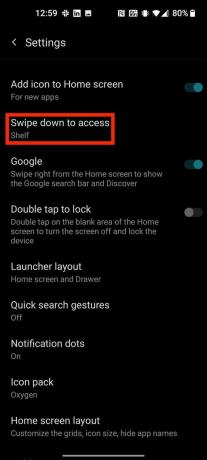
 Forrás: Android Central
Forrás: Android Central
Ezeknek a változtatásoknak a végrehajtásához egyszerűen nyomja le a kezdőképernyőt, ahogy korábban tettük, érintse meg a Kezdőlap beállítások elemet, majd a hozzáféréshez érintse meg az ujját lefelé. Itt válthat a Polc vagy az Értesítések és gyorsbeállítások árnyalata között, vagy letilthatja a funkciót. Ne felejtse el megérinteni a Mentés gombot a beállítások megadásához!
4. Kísérletezzen az új kamerákkal
Amíg a OnePlus 9 Pro jobb a kamera beállítása, mindkét telefon kínálja sokkal továbbfejlesztett lövészek, amelyek a legjobb Android kamerák Ma. Ennek egy része új kameramoduloknak és Sony szenzoroknak köszönhető, részben pedig a OnePlus és a kameraipar titán Hasselblad együttműködésének.
A kameraalkalmazás egy szép kis frissítést is kapott, közvetlenül Hasselbladtól kölcsönzött felhasználói felület-elemekkel, tartalmaz egy narancssárga exponáló gombot és egy szórakoztató Till-Shift módot, amely olyan, mint a portré mód szteroidok. Ez lehetővé teszi, hogy a keret egy bizonyos részét fókuszban tartsa, és ellenőrizze a körülötte lévő elmosódást. Amíg a kamera alkalmazásban kotorászik, ne felejtsen el kísérletezni az új 8K móddal!


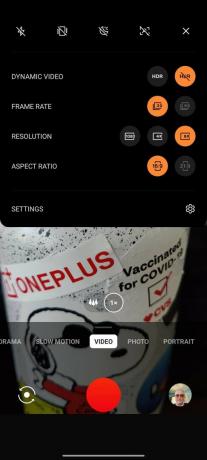 Forrás: Android Central
Forrás: Android Central
A kamera beállításaiban eldöntheti, hogy engedélyezni kívánja-e a OnePlus + Hasselblad vízjeleket, hogy megmutassa a divatos új fényképezőgépet (vízjeleket is beilleszthet a névhez és az időhöz). Be- és kikapcsolhatja a felvételek jobb keretezését is, például rácsot, hisztogramot vagy vízszintes referenciavonalat.
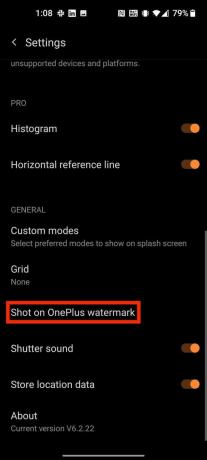
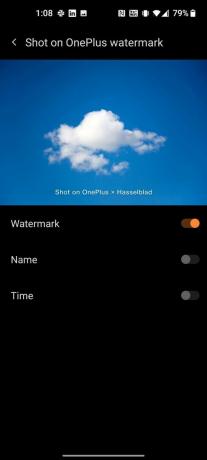 Forrás: Android Central
Forrás: Android Central
5. Élvezze a gyorsabb töltést és az akkumulátor optimalizálását
 Forrás: Apoorva Bhardwaj / Android Central
Forrás: Apoorva Bhardwaj / Android Central
A OnePlus továbbra is a biztonságos, gyors töltés határait feszegeti, és ma már azon kevés premier okostelefon-gyártók közé tartozik, amelyek töltőit továbbra is a dobozban tartalmazzák telefonjaival együtt. A 9-es sorozat kihasználja a OnePlus legújabb, vezetékes töltési technológiáját, amelyet Warp Charge 65T névre kereszteltek, amely 30 perc alatt 1-100% -kal töltheti fel telefonját - lenyűgöző!
A 9-es sorozatnak meglehetősen lenyűgöző vezeték nélküli töltési sebessége is van. Ha 9 Pro készüléke van, érdemes felvennie a OnePlus szabadalmaztatott vezeték nélküli töltőjét, amely szupergyors 50 W-os sebességgel töltheti fel az eszközt. Ehhez az egyedi töltőn ventilátorok sora van, hogy a hő minimális legyen. A ventilátorok kissé zajosak lehetnek, ezért mindenképpen lépjen be az akkumulátorbeállításokba, és állítsa be az Bedtime Mode-ot. Ez lehetővé teszi, hogy a töltő intelligensen lassítsa a sebességet éjszaka, amikor alszik, és nincs szüksége ilyen lendületre, és további előnye, hogy sokkal csendesebb.
A szokásos 9 ezúttal sem marad ki a vezeték nélküli töltési játékból, mivel ez is képes vezeték nélküli gyors töltésre egy tisztességes 15 W-on. Még jobb, hogy több tucat nagyszerű 15 W-os vezeték nélküli töltő található a listán legjobb vezeték nélküli töltőpadok, és nem kell feltörnie a bankot, hogy egyet (vagy kettőt, vagy hármat!) kapjon.
6. Testreszabhatja a gombokat és a gesztusokat
Amióta a rendszerszintű gesztusnavigációs kezelőszervek megérkeztek az Android rendszerbe, mindig győződjek meg róla, hogy engedélyezem-e ezeket a telefonomon (ha alapértelmezés szerint nincsenek bekapcsolva). Természetesen a OnePlus lehetőséget ad arra, hogy visszatérjen a régebbi stílusú gombokhoz, de az OxygenOS még több klasszikus testreszabást nyújt, amelyeket gombokkal és ellop mozdulatokkal végezhet el.
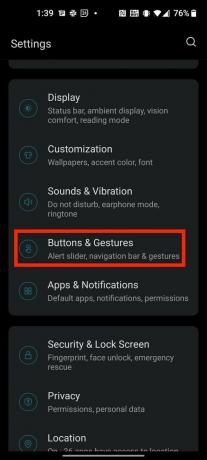
 Forrás: Android Central
Forrás: Android Central
Például, ha belép a rendszerbeállításaiba, és megérinti a Gombok és mozdulatok elemet, testreszabhatja a Gyors mozdulatokat különböző ujjmozdulatokhoz vagy ellopásokhoz (az ég limit!), különböző parancsikonokat állíthat be a bekapcsológombra történő dupla kattintáshoz, és akár különböző műveleteket is programozhat arra vonatkozóan, hogy mi történik, ha lenyomva tartja a bekapcsológombot gomb.
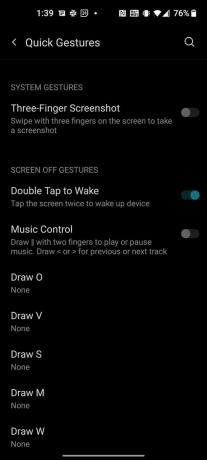
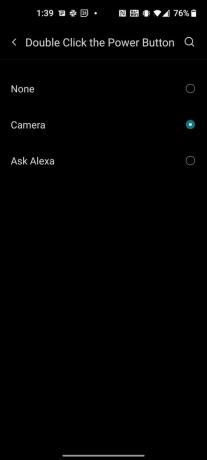
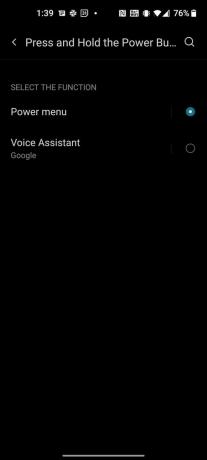 Forrás: Android Central
Forrás: Android Central
7. Mindig be van kapcsolva és a környezeti kijelző
Az AMOLED technológia egyik nagyszerű tulajdonsága, hogy olyan energiatakarékos bónuszfunkciókat tesz lehetővé, mint a mindig bekapcsolt megjelenítési mód (AOD) a lezárási képernyőhöz, így egy pillanat alatt láthatja például az időt, a hőmérsékletet és az értesítéseket, anélkül, hogy fel kellene vennie a képernyőt eszköz.


 Forrás: Android Central
Forrás: Android Central
Rendkívül egyszerű az AOD aktiválása és testreszabása a OnePlus 9 vagy 9 Pro készüléken. Csak ugorjon vissza a rendszerbeállításokba, és érintse meg a Kijelző elemet. Ezután görgessen lefelé, és érintse meg a Környezeti kijelző elemet. Amint bekapcsolta a Környezeti megjelenítés módot, kiválaszthatja, hogy mit szeretne látni, amikor az AOD-t aktívnak szeretné tekinteni, és beállíthatja a saját megjelenítési üzenetét is (például: "KI A KÉNYEZÉST"
8. Csípje meg a képernyő beállításait

 Forrás: Android Central
Forrás: Android Central
Középkorú, csökkenő látású férfiként igazolhatom, hogy ezek a kis változtatások milyen értékeket adhatnak az ember életminőségének a OnePlus 9 telefonok használata során. Menjen vissza a rendszerbeállításaiba, és érintse meg újra a Képernyő lehetőséget. Az első dolog, amit meg kell tennie, be kell kapcsolnia az Adaptive Brightness és a Comfort hangkapcsolókat, hogy a telefon képernyője igazodjon a környező világításhoz. Szemkímélő és energiatakarékos!


 Forrás: Android Central
Forrás: Android Central
Az Advanced gombra koppintva beállíthatja, hogy a képernyő milyen fényes és élénk legyen, valamint beállítsa a frissítési gyakoriságot az Ön preferenciáinak és az akkumulátor optimalizálási céljainak megfelelően. A Vision Comfort lehetővé teszi a kijelző beállításainak további módosítását, és a Dark Mode ütemezését is beütemezheti esténként, ha úgy tetszik. Az olvasási módot szeretem engedélyezni olyan hosszú formájú olvasóalkalmazások számára, mint az Amazon Kindle és a Feedly, mivel ez segít csökkenteni a szemem megterhelését.
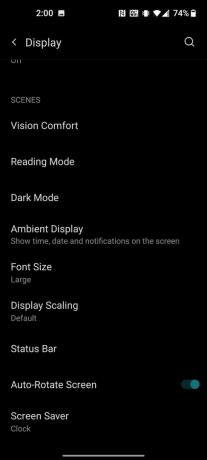
 Forrás: Android Central
Forrás: Android Central
Végül ne felejtsük el, hogy a Betűméret és a Képernyőméretezéssel kavarhat, hogy megkönnyítse az üzenetek és a szöveg olvasását. A betűméretem elég nagy, és nem szégyellem bevallani!

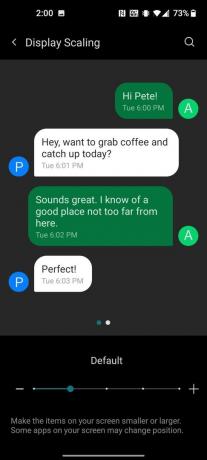 Forrás: Android Central
Forrás: Android Central
9. Tegye le a telefont
Bármennyire is jó a 9-es és a 9-es Pro, ne töltse az összes szabadidejét azzal, hogy velük ficánkoljon. A OnePlus Zen módja nagyszerű eszköz arra, hogy arra kényszerítse, hogy tegye le a telefont, és újra és újra csatlakozzon a való világhoz. A Zen mód elérésének legegyszerűbb módja a OnePlus polc amit fentebb említettünk, de a rendszerbeállításokban is csak rá lehet keresni.
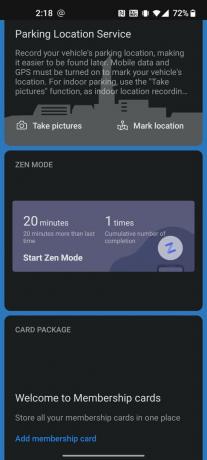

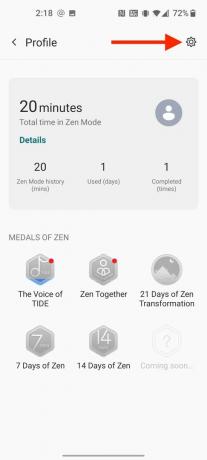 Forrás: Android Central
Forrás: Android Central
A frissített Zen mód néhány pihentető hangot és jelenetet tartalmaz a TIDE alkalmazás jóvoltából. Válthat a különböző lehetőségek között, ha balra vagy jobbra csúsztat a Zen mód kezdőképernyőjén a Jellyfishes, a Fényévek, az Országos reggelek, a Napkelte vagy a Kedvencem, a Meditáció között. És ha a hangok túl sokak az Ön számára, akkor egyszerűen érintse meg a képernyő tetején található kis hangjegy ikont, hogy kikapcsolja őket.


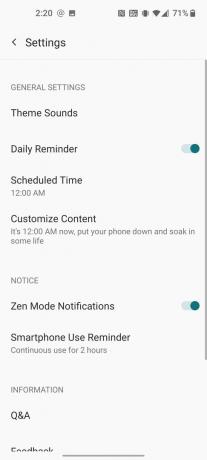 Forrás: Android Central
Forrás: Android Central
Beállíthatja a napi emlékeztetőket is, hogy tartanak egy kis szünetet és fogadják a Zen Mode értesítéseket. Azt is testre szabhatja, amit az emlékeztetők mondanak. És mint minden jó szokás, a jutalmak is számítanak, így kitüntetéseket kereshetsz az alapján, hogy mennyit és milyen gyakran tartasz szünetet.

OnePlus 9
Most, hogy a OnePlus Pro sorozatával az ultra-prémium kategóriát, a Nord sorozatával pedig a költségvetési szegmenst magáévá tette, úgy tűnik, hogy újból a kenyérre és a vajra összpontosított - ez az értékes zászlóshajó. A OnePlus 9 szinte mindent elhoz, amit csak kérhetünk egy telefonon ezen az áron, gyönyörű kijelzővel, masszív felépítéssel, kiváló szoftveres tapasztalattal és nagyon jó kamerákkal.
- 729 dollár a OnePlus-nál
- 729 dollár a B&H-nál

OnePlus 9 Pro
A OnePlus 9 Pro mindent megtalál, amit keres egy 2021-es zászlóshajóban. A kamerák hihetetlen felvételeket készítenek bármilyen fényviszonyban, a telefon gyönyörű kivitelű és a legújabbat kínálja belső hardver 65 W-os vezetékes és 50 W-os vezeték nélküli töltéssel, és tiszta felületet talál a rendszeres ígérettel frissítéseket. Az akkumulátor-üzemidőt és az 5G-problémákat leszámítva ez az egyik legjobb telefon ma.
- 969 dollár a OnePlus-nál
- 970 dollár a B&H-nál
Linkjeink segítségével jutalékot kaphatunk a vásárlásokért. Tudj meg többet.

A OnePlus egy másik ügyvezetője úgy döntött, hogy otthagyja a vállalatot abban az időben, amely izgalmas időszaknak számít, amikor elindul a OnePlus 9 okostelefon.

Meg nem erősített jelentések szerint a Sony leállítja a PS3, a Vita és a PSP digitális áruházakat, és felvetette a játékok megőrzésének kérdéseit, akkor hogyan játszhatunk régi játékokat?

A OnePlus 9 okostelefonok hivatalosan is piacra kerültek, és most arra gondolhat, hogy "hol tudom megvásárolni őket?" Az Android Central lefedte!

A OnePlus 9 három színben érhető el, csakúgy, mint a OnePlus 9 Pro, de az a kérdés, hogy melyik színt érdemes megvásárolni, egy nagyon fontos tényezőtől függ: a helytől. Észak-Amerikából hiányzik néhány árnyalat, de itt áll az egyes telefonok végleges rangsora.
